2. Обучающая инструкция для учителей.
advertisement
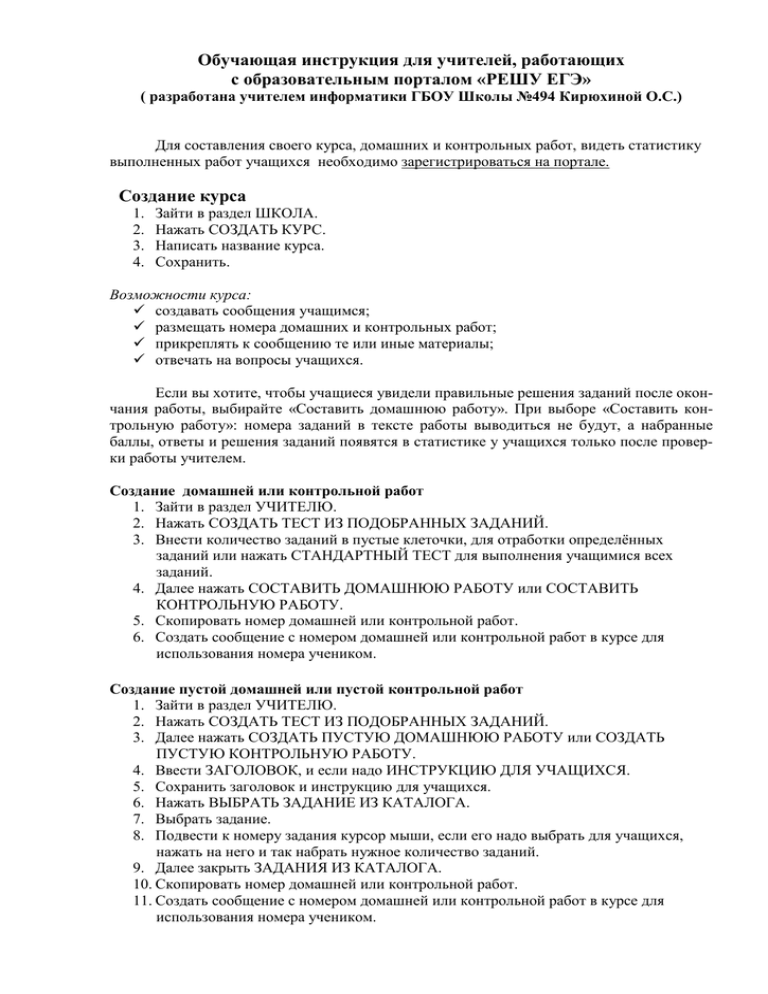
Обучающая инструкция для учителей, работающих с образовательным порталом «РЕШУ ЕГЭ» ( разработана учителем информатики ГБОУ Школы №494 Кирюхиной О.С.) Для составления своего курса, домашних и контрольных работ, видеть статистику выполненных работ учащихся необходимо зарегистрироваться на портале. Создание курса 1. 2. 3. 4. Зайти в раздел ШКОЛА. Нажать СОЗДАТЬ КУРС. Написать название курса. Сохранить. Возможности курса: создавать сообщения учащимся; размещать номера домашних и контрольных работ; прикреплять к сообщению те или иные материалы; отвечать на вопросы учащихся. Если вы хотите, чтобы учащиеся увидели правильные решения заданий после окончания работы, выбирайте «Составить домашнюю работу». При выборе «Составить контрольную работу»: номера заданий в тексте работы выводиться не будут, а набранные баллы, ответы и решения заданий появятся в статистике у учащихся только после проверки работы учителем. Создание домашней или контрольной работ 1. Зайти в раздел УЧИТЕЛЮ. 2. Нажать СОЗДАТЬ ТЕСТ ИЗ ПОДОБРАННЫХ ЗАДАНИЙ. 3. Внести количество заданий в пустые клеточки, для отработки определённых заданий или нажать СТАНДАРТНЫЙ ТЕСТ для выполнения учащимися всех заданий. 4. Далее нажать СОСТАВИТЬ ДОМАШНЮЮ РАБОТУ или СОСТАВИТЬ КОНТРОЛЬНУЮ РАБОТУ. 5. Скопировать номер домашней или контрольной работ. 6. Создать сообщение с номером домашней или контрольной работ в курсе для использования номера учеником. Создание пустой домашней или пустой контрольной работ 1. Зайти в раздел УЧИТЕЛЮ. 2. Нажать СОЗДАТЬ ТЕСТ ИЗ ПОДОБРАННЫХ ЗАДАНИЙ. 3. Далее нажать СОЗДАТЬ ПУСТУЮ ДОМАШНЮЮ РАБОТУ или СОЗДАТЬ ПУСТУЮ КОНТРОЛЬНУЮ РАБОТУ. 4. Ввести ЗАГОЛОВОК, и если надо ИНСТРУКЦИЮ ДЛЯ УЧАЩИХСЯ. 5. Сохранить заголовок и инструкцию для учащихся. 6. Нажать ВЫБРАТЬ ЗАДАНИЕ ИЗ КАТАЛОГА. 7. Выбрать задание. 8. Подвести к номеру задания курсор мыши, если его надо выбрать для учащихся, нажать на него и так набрать нужное количество заданий. 9. Далее закрыть ЗАДАНИЯ ИЗ КАТАЛОГА. 10. Скопировать номер домашней или контрольной работ. 11. Создать сообщение с номером домашней или контрольной работ в курсе для использования номера учеником. Контроль знаний учащихся Для контроля знаний учеников необходимо создать группы учащихся и добавить в них обучающихся, при этом надо: зайти в раздел учителю; нажать СОЗДАТЬ ГРУППЫ УЧАЩИХСЯ; далее ДОБАВИТЬ ГРУППЫ; назвать группу и нажать СОЗДАТЬ; с помощью зеленого крестика добавить учеников, зная их электронный адрес, с помощью которого учащиеся зарегистрировались на портале. Также группы можно переименовать, удалить и перевести учеников в другую группу. Проверка домашней или контрольной работ 1. Зайти в раздел УЧИТЕЛЮ. 2. Нажать СТАТИСТИКА ПО НАПИСАННЫМ РАБОТАМ. 3. Далее на нужную домашнюю или контрольную работ. 4. Просмотреть количество выполненных заданий по каждому ученику, дату и время выполнения работы, если это контрольная работа, после просмотра нажать ПОМЕТИТЬ ВСЕ РАБОТЫ КАК ПРОВЕРЕННЫЕ, чтобы учащиеся увидели в разделе МОЯ СТАТИСТИКА результаты своей работы. Работа со страницей КЛАССНЫЙ ЖУРНАЛ 1. Зайти в раздел УЧИТЕЛЮ. 2. Нажать КЛАССНЫЙ ЖУРНАЛ. 3. Выбрать группу учащихся. 4. Просмотреть всю статистику по учащимся. 5. Все данные по ученикам экспортировать в Excel (если требуется). Рекомендации ученику для работы с порталом Зарегистрироваться на портале. Электронную почту предоставить учителю для внесения в группу. Получить номер курса от учителя. Зайти в раздел ШКОЛА. Внести номер курса. Прочитать сообщения от учителя. Скопировать номер домашней или контрольной работ. Зайти в раздел УЧЕНИКУ. Вставить номер в клетку для варианта, составленным учителем и нажать ПЕРЕЙТИ К ТЕСТИРОВАНИЮ. 10. Решить все задания и нажать ПРОВЕРИТЬ, если это домашняя работа или ОТПРАВИТЬ УЧИТЕЛЮ, если – контрольная работа. 1. 2. 3. 4. 5. 6. 7. 8. 9.
